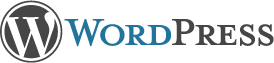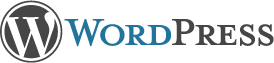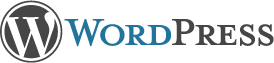
Version 4.0
個人語意出版平台
開發者的話
歡迎。WordPress 對我而言是一個具有特殊意義的專案。大家都能為 WordPress 做出貢獻,和我們一起創造美好的事物,我很驕傲能作為其中的一份子。開發人員和貢獻者為 WordPress 奉獻了難以估計的時間,我們都致力讓 WordPress 更加優秀。現在,感謝您也參與其中。
— Matt Mullenweg
安裝:著名的五分鐘快速安裝法
- 將 WordPress 壓縮檔解壓縮至一個空的目錄並全部上傳。
- 使用您的瀏覽器開啟 wp-admin/install.php。這將會指引您設定並產生
wp-config.php檔案,其內含資料庫相關設定。
- 若基於某些原因無法這麼做,別擔心。這並非每種網頁伺服器都運作正常。使用文字編輯器開啟
wp-config-sample.php檔案,填妥資料庫相關設定。
- 將檔案儲存為
wp-config.php 並上傳它。
- 使用您的瀏覽器開啟 wp-admin/install.php。
- 一旦您的設定檔案正確,安裝程式將為您的網誌建立資料表。若出現錯誤請仔細檢查您的
wp-config.php 檔案,並再試一次。若仍失敗,請前往 WordPress Taiwan 正體中文討論區尋求解決辦法。
- 若您並未輸入密碼,請記下它顯示的密碼。若您並未提供管理員帳號,它將會是
admin。
- 安裝程式應會將您引導至登入頁面。使用您在安裝過程中取得之帳號密碼登入。若密碼為自動產生,您可點擊「個人資料」頁面來變更密碼。
升級
使用自動升級
若您自版本 2.7 或更新版本,您可使用自動升級:
- 使用您的瀏覽器開啟 wp-admin/update-core.php 並依指示操作。
- 期待更多嘛?並沒有!
手動升級
- 您做任何升級前,請確認您已經備份所有任何已修改的檔案,例如
index.php。
- 刪除舊版 WordPress 檔案,記得備份修改過的檔案。
- 上傳新版檔案。
- 使用您的瀏覽器開啟 /wp-admin/upgrade.php。
佈景主題模板變更
若您曾自訂您的佈景主題模板,現在可能需要對新版 WordPress 做一些修正。
整合自其他系統
WordPress 可自數種系統匯入。首先您需要同上方所述將 WordPress 安裝完成,才能使用匯入工具。
系統需求
系統建議
線上資源
如果您遇到任何文件中未提及的問題,請優先參考我們為您準備的豐富 WordPress 線上資源:
- The WordPress Codex
- Codex 是 WordPress 的百科全書。它包含 WordPress 現有版本的大量訊息資源。
- WordPress 開發日誌
- 這裡您將能找到 WordPress 最新的升級資訊以及相關新聞。最新 WordPress 新聞預設會出現在您的控制台中。
- WordPress Planet
- WordPress Planet 匯集了網路上所有 WordPress 相關內容。
- WordPress 支援論壇、WordPress Taiwan 正體中文討論區
- 如果您費盡千辛萬苦仍然無法找到答案,WordPress 支援論壇內活躍與熱心的使用者將能夠幫助您。無論是求助或是助人,您應該確保自己的問題及答案皆能盡量詳盡與準確。
- WordPress IRC 頻道
- WordPress 也有即時的聊天室用於 WordPress 使用者交流以及部分技術支援。前述的維基頁面應能指引您正確的方向。(irc.freenode.net #wordpress)
最後
愛與分享
WordPress 沒有數百萬的市場運作基金或名人贊助,但我們有更棒的支持,那就是—您。如果您喜歡 WordPress,請將它介紹給朋友,或是幫助他人建立一個 WordPress,或者您也可以寫一篇讚揚我們的文章。
WordPress 是 Michel V. 建立的 b2/cafélog 官方後續版本,WordPress 開發團隊將其發展為現今的 WordPress。若您願意支持 WordPress,請考慮進行贊助。
版權說明
WordPress 基於 GPL v2 通用許可協議發佈。(參見 license.txt )。